(在线制作软件公章电子版)
使用过WPS这类办公软件的合作伙伴都知道,word文档一直是文档编辑和内容写作的工具。平时看电子合同或电子合同或纸质合作文件时,通常与合同相关的文件会在文件的最后加盖公司的公章。如果公章想自己制作电子版,比如PS、Ai可以制作等软件。
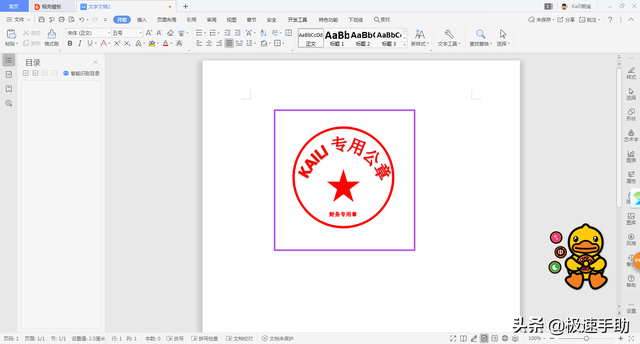
而公章的制作要数最方便、最快的软件,所以要数Word了。估计很多伙伴连想都没想过,Word还能做公章吗?事实上,它真的可以实现这个功能。让我们和小编一起学习。我希望它能帮助你。
第一步是在电脑上找到WPS程序,然后双击打开,然后创建一个空白Word文档。
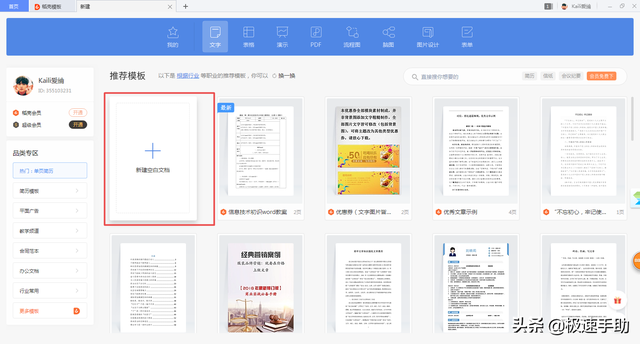
第二步,进入Word在文档界面之后,制作文档界面了。首先,在工具栏上找到插入选项卡,然后在此选项卡中找到形状功能并单击打开。
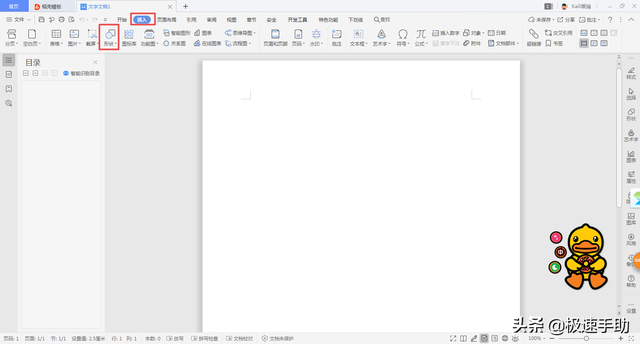
第三步,然后在一系列弹出形状中找到椭圆形状并单击。
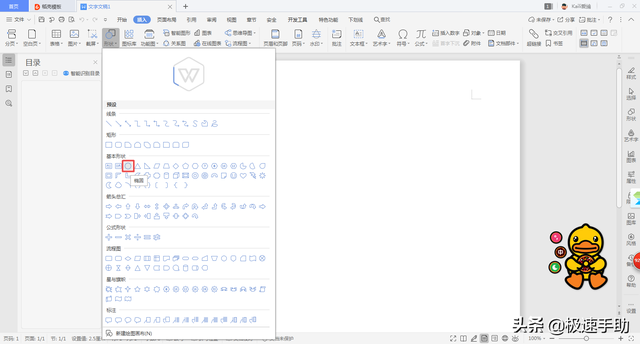
第四步,鼠标的光标会变成十字形,然后我们按下键盘【Shift】按钮,然后拖动鼠标左键画一个正圆。
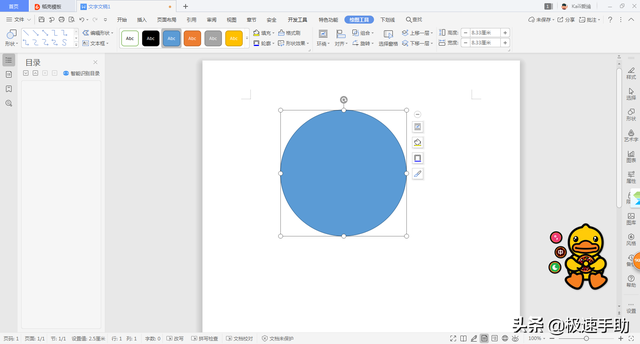
第五步,圆完圆后,我们选择圆,然后在工具栏上方找到填充功能,并将其颜色填充为无色。
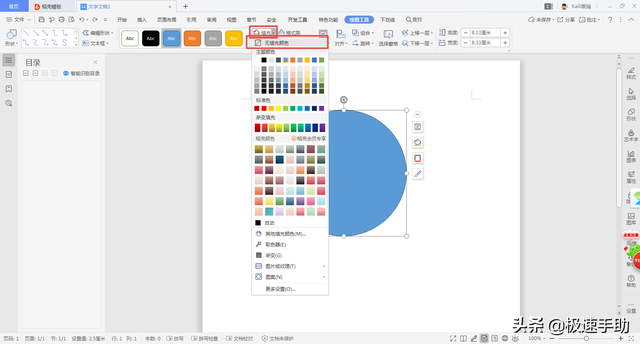
第六步,然后在工具栏上找到轮廓功能,将轮廓的颜色选择为红色,然后6磅。
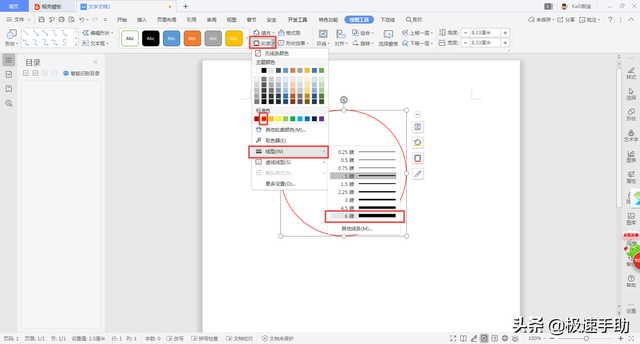
第七步,这时圆就画好了,下面我们需要插入文字。单击工具栏上的【插入】选项卡,然后找到【艺术字】功能,接着在弹出的一系列艺术字中,随意选择一个自己喜欢的样式,然后输入所需要的文字内容。
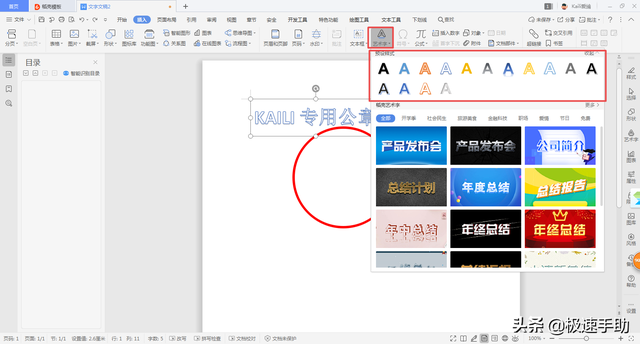
第八步,输入文本内容后,我们选择所有艺术词,然后在工具栏上找到文本效果功能,然后在弹出选项中选择转换功能,然后在跟随路径下选择上弧。
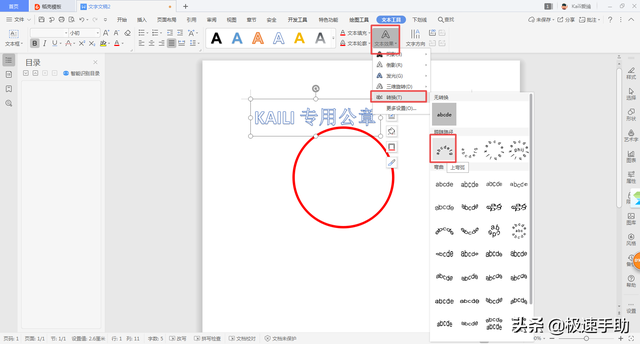
第九步,然后,我们拖动艺术词周围的空点,慢慢调整艺术词的整体大小和弧度。
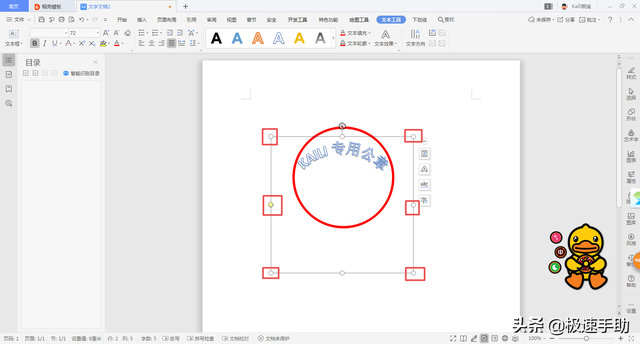
第十步,在调整文本的弧度和大小后,我们选择艺术词,然后在工具栏上找到文本填充功能,选择红色的颜色。
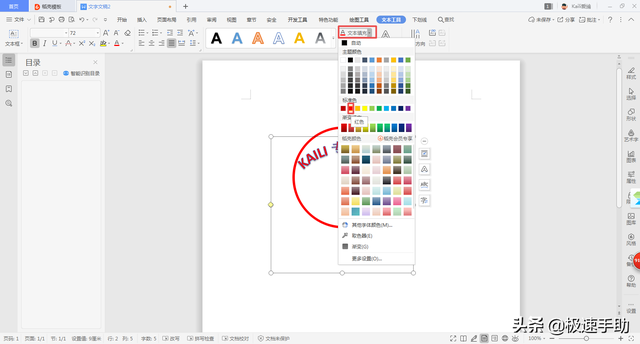
第十一步是在工具栏上找到文本轮廓功能,并选择其颜色为红色。
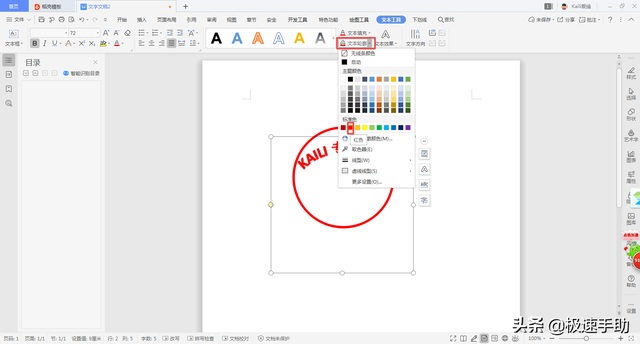
第十二步,我们应该画五角星。点击工具栏上的插入选项卡,然后找到形状功能并点击,然后在一系列弹出形状中选择五角星图案。
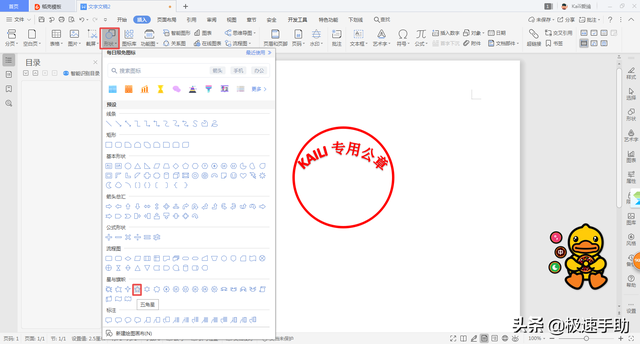
第十三步,鼠标的光标会变成十字,我们按主键盘【Shift】按键,然后拖拉出一个正五角星的图案。然后将五角星图案的填充和轮廓为红色。
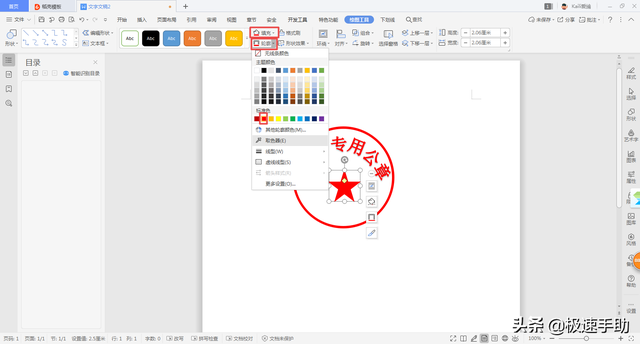
第十四步,我们需要插入文本框。在插入选项卡中,选择文本框中的水平文本框,然后绘制文本框的大小,然后输入所需的文本内容。
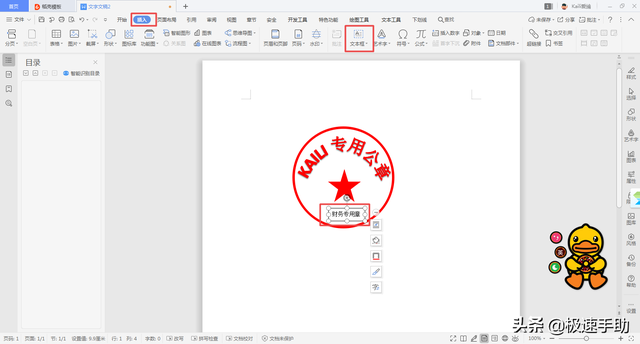
第十五步,然后将文本框中文字的颜色设置为红色,根据自己的需要调整大小。
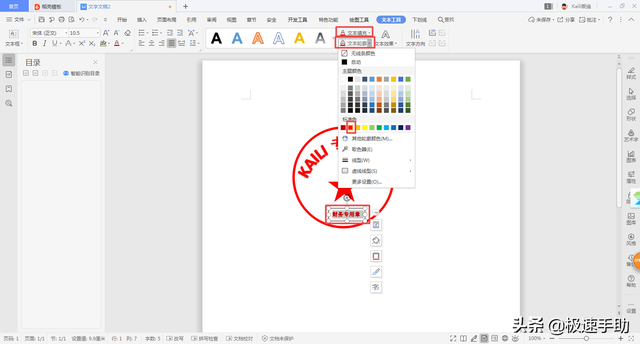
第十六步,然后选择文本框,将其形状填充和形状轮廓设置为无填充颜色和无轮廓。
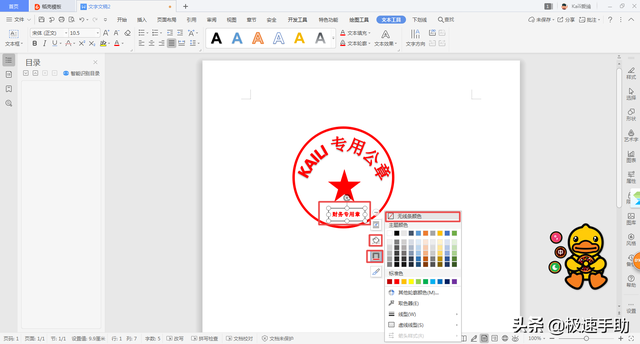
第十七步,这样,我们的公章基本做好了,但还是需要调整的。切换到工具栏的开始选项卡,然后在对象中找到选择对象功能,然后按下键盘【Shift】按下鼠标左键,选择所有对象。

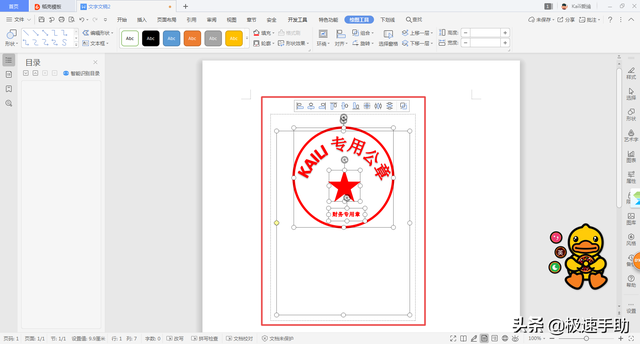
第18步,然后点击进入工具栏的绘图工具选项卡,然后找到对齐功能,然后在一系列弹出选项中选择水平中等。
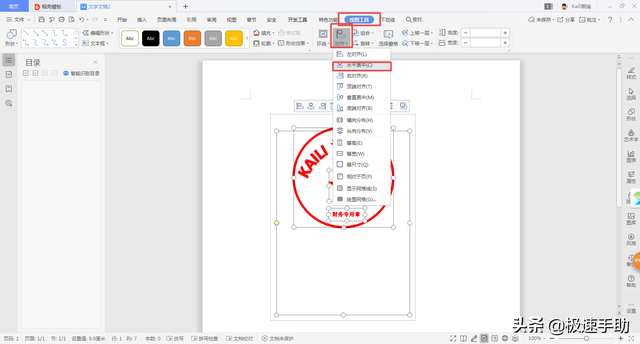
最后,在选择所有对象时,找到一系列工具图标右上角的组合功能,组合所有对象完成所有操作。
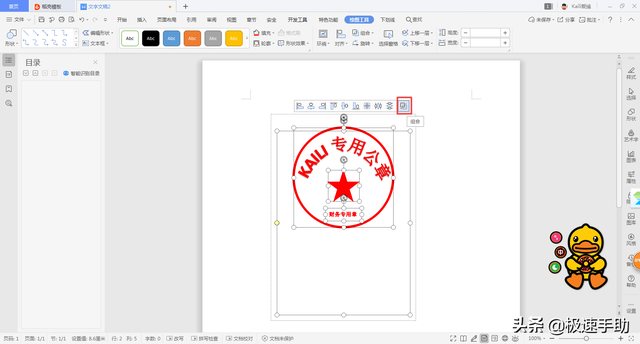
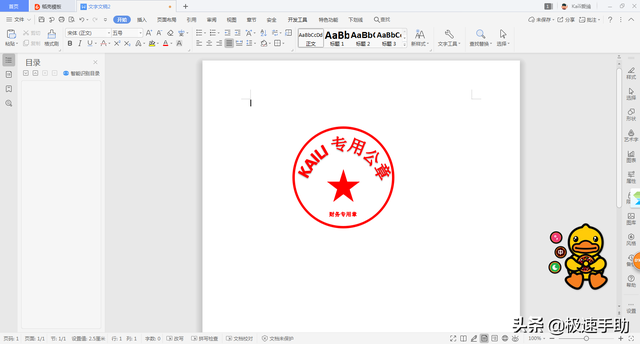
以上是小编总结的使用情况Word文档制作公章的具体方法,如果你也想学习公章的制作方法,那么不妨学习本文的具体操作方法。这样,即使不安装任何生产软件,这种需求也很容易实现。






